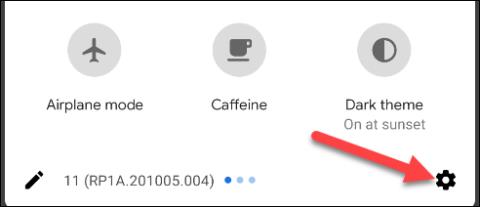Þessi verkfæri munu hjálpa þér að stjórna friðhelgi einkalífsins í Windows 10

Á núverandi tímum hnattvædds internets er ekki ofmælt að segja að gögn séu mynd af „nýjum gjaldmiðli“ stafrænnar aldar.

Á núverandi tímum hnattvædds internets er ekki ofmælt að segja að gögn séu mynd af „nýrri mynt“. Allt frá forritum til stýrikerfa eru öll samþætt því hlutverki að safna notendagögnum í mörgum mismunandi tilgangi.Vandamálið er aðeins hvort magn gagna sem safnað er mikið eða lítið og hvort það brýtur gegn friðhelgi einkalífs notandans.persónuvernd eða ekki.
Sem mest notaða tölvustýrikerfi í heiminum í dag safnar Windows 10 einnig notendagögnum á marga mismunandi vegu. Gögnin sem safnað er fela í sér hvernig þú notar kerfið, rekstrarstöðu hugbúnaðarins eða upplýsingar um persónulega birtingu auglýsinga sem byggist á notkunarvenjum notenda eða forrita. uppsett...
Söfnun þessarar tegundar gagna er sagt af Microsoft bæta upplifun notenda. Hins vegar, ef þú hefur áhyggjur af því að Windows 10 rekur athafnir þínar, eru hér tvö verkfæri sem veita þér fulla stjórn á persónuverndarstillingum Windows 10 stýrikerfisins þíns .
O&O Shutup10
O&O Shutup10 er tól sem gerir þér kleift að breyta röð af Windows 10 persónuverndarstillingum, sem og notkunargagnasöfnun í Microsoft Edge, með þeim kostum að einfaldleiki og auðveldur notkun er.
Shutup10 mun skrá hverja persónuverndarstillingu, sem gefur til kynna hvort mælt sé með því að slökkt sé á þeim, sem og hugsanleg vandamál sem það gæti valdið því að slökkva á stillingunni.
Við hlið hverrar stillingar er kunnuglegur rofi sem gerir þér kleift að kveikja/slökkva á honum auðveldlega.
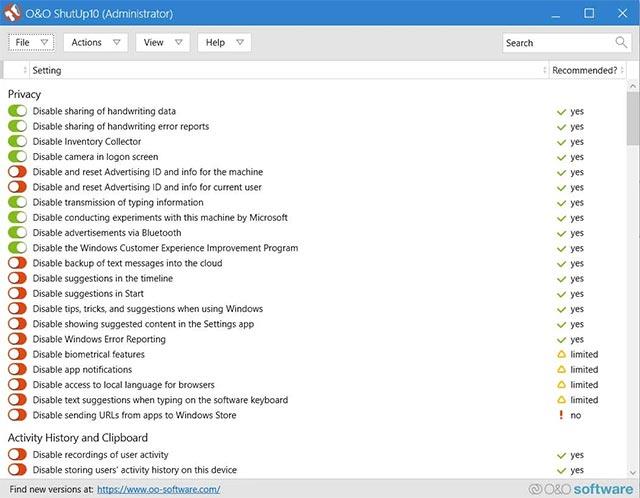
O&O Shutup10
Til að veita frekari upplýsingar um hugsanlega áhættu af því að slökkva á stillingu, segir dálkurinn 'Mælt með' þér hvort stillingin:
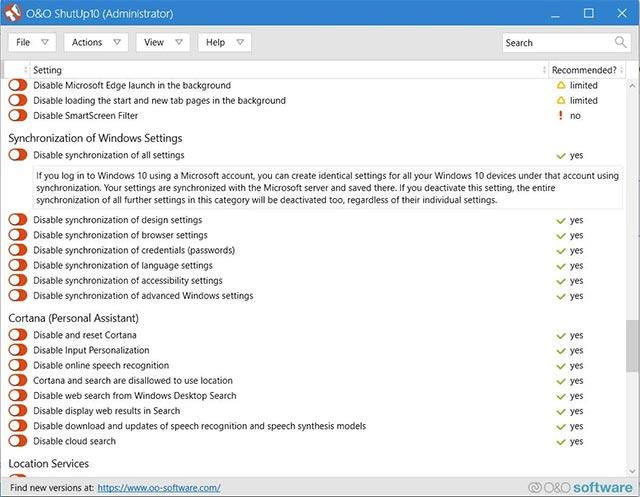
Lýsing á uppsetningarvalkostum í Shutup10
Privatezilla
Privatezilla er Windows 10 stjórnunartæki fyrir persónuverndarstillingar sem var nýlega gefið út í síðasta mánuði af fræga Windows verkfæraframleiðandanum Builtbybel.
Upphaflega kallað SpyDish, þetta tól var síðar betrumbætt af Builtbybel með nokkrum göllum og síðan endurútgefið sem opinn uppspretta tól sem heitir Privatezilla í dag.
Líkt og Shutup10 mun Privatezilla veita þér fullkomna stjórn á persónuverndarstillingum Windows 10, þar á meðal að slökkva á fjarmælingum, sem og öðrum stillingum. gæti gert Microsoft kleift að safna notkunargögnum þínum á Windows 10.
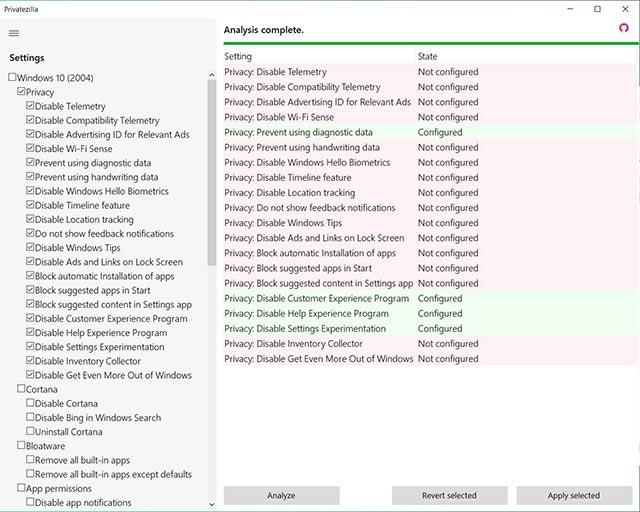
Privatezilla
Til að nota Privatezilla skaltu einfaldlega haka við eða afhaka við ýmsar persónuverndarstillingar sem þú vilt breyta. Þegar þú ert tilbúinn geturðu smellt á 'Nota valið' til að beita öllum breytingum.
Til að sjá hvernig hver valkostur hefur áhrif á Windows 10 friðhelgi einkalífsins, geturðu stýrt músarbendilinum yfir valkostinn til að sjá stutta lýsingu, eins og sýnt er hér að neðan.
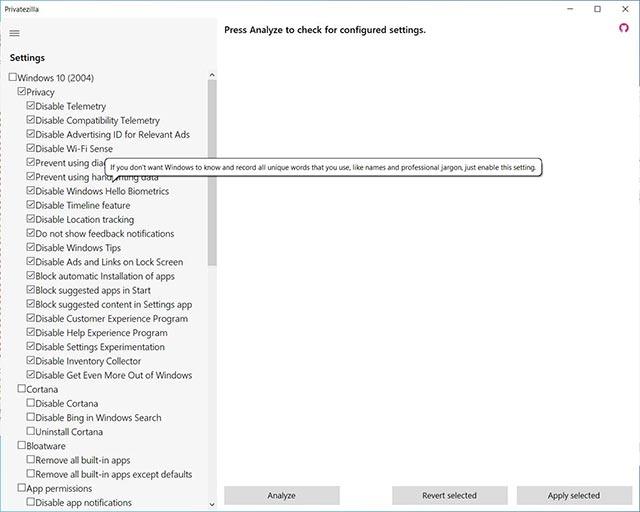
Glósur eftir Privatezilla
Ef þú lendir í einhverjum vandræðum með breytingarnar sem þú hefur gert geturðu smellt á 'Endursenda valið' hnappinn til að fara aftur í sjálfgefnar stillingar Windows 10.
Sjá fleiri Windows 10 ráð:
Á núverandi tímum hnattvædds internets er ekki ofmælt að segja að gögn séu mynd af „nýjum gjaldmiðli“ stafrænnar aldar.
Að stjórna persónuvernd á persónulegum tæknitækjum eins og símum og spjaldtölvum er lögmæt krafa notenda.
Persónuvernd hefur alltaf verið umdeilt umræðuefni á stýrikerfum fyrir farsíma á undanförnum árum og Android er engin undantekning.
Nýjasta útgáfan af Safari í iOS gerir þér nú kleift að stjórna persónuverndarstillingum þínum í vafranum á „ör“ stigi.
Það má segja að ljósmyndasafnið og skilaboðasafnið séu tveir af einkareknu stöðum sem þarf að vera stranglega tryggt á Android snjallsímum og spjaldtölvum.
Kiosk Mode á Windows 10 er stilling til að nota aðeins 1 forrit eða aðgang að 1 vefsíðu með gestanotendum.
Þessi handbók mun sýna þér hvernig á að breyta eða endurheimta sjálfgefna staðsetningu myndavélarrúllu möppunnar í Windows 10.
Breyting á hýsingarskránni getur valdið því að þú getir ekki fengið aðgang að internetinu ef skránni er ekki breytt á réttan hátt. Eftirfarandi grein mun leiða þig til að breyta hýsingarskránni í Windows 10.
Með því að minnka stærð og getu mynda verður auðveldara fyrir þig að deila þeim eða senda þeim til hvers sem er. Sérstaklega á Windows 10 geturðu breytt stærð mynda í hópum með nokkrum einföldum skrefum.
Ef þú þarft ekki að sýna nýlega heimsótta hluti og staði af öryggis- eða persónuverndarástæðum geturðu auðveldlega slökkt á því.
Microsoft hefur nýlega gefið út Windows 10 afmælisuppfærslu með mörgum endurbótum og nýjum eiginleikum. Í þessari nýju uppfærslu muntu sjá miklar breytingar. Frá Windows Ink pennastuðningi til Microsoft Edge vafraviðbótarstuðnings, Start Menu og Cortana hafa einnig verið bætt verulega.
Einn staður til að stjórna mörgum aðgerðum beint á kerfisbakkanum.
Í Windows 10 geturðu hlaðið niður og sett upp hópstefnusniðmát til að stjórna Microsoft Edge stillingum og þessi handbók mun sýna þér ferlið.
Dark Mode er dökkt bakgrunnsviðmót á Windows 10, sem hjálpar tölvunni að spara rafhlöðu og draga úr áhrifum á augu notandans.
Verkefnastikan hefur takmarkað pláss og ef þú vinnur reglulega með mörg forrit gætirðu fljótt orðið uppiskroppa með pláss til að festa fleiri af uppáhaldsforritunum þínum.